Раздел: Документация
0 ... 12 13 14 15 16 17 18 ... 21 documentation for details. Авто переключение панеля управления PTZ камерами Это позволяет автоматически включить соответствующий панель управления PTZ когда желаете переключить в определенный канал. Чтобы активизитровать функцию, выполните следующие : 1. Нажмите на Конфигурацию, выберите Настройку системы, появится окно Настройка системы. 2. В секции Управление PTZ , нажмите на зеленную кнопку, click the Arrow button, укажите на Переключение панеля управления PTZ, выберите Auto.  3. Когда появится окно Camera Mapping Setup (см рис 2-3), укажите название и адрес каждой камеры. Затем нажмите ОК. Панель управления устройствами Вх/Вых Панель управления устройствами I/O использован для добавления и управления устройствами I/O ,которые добавлены в систему. Панель появится тогда, когда по крайней мере одно устройство подсоединен к системе. Подробняя настройка,см «Настройка устройств Вх/Вых» Панель устройств ввода После того как подключили устройство к системе, нажмите кнонку, появистя интерфейс управления Вх/Вых, см рис 2-4. Если только одно устройство подключили, после нажатия появится интерфейс сразу, если подключили устройств больше одного, то появится лист всех подключенных устройств. № модуля 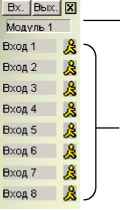 Входное устройство Рис 2-4 Панель устройства ввода Панель показывает статус текущего серсора до 9 шт. Панель устройств вывода Направление выходных сигналов на реле или устройства сигнализации с модуля 1 по модуль 9 (PT811 вспом. выходы 1~8, GV-IO вспом. выходы 1~16). 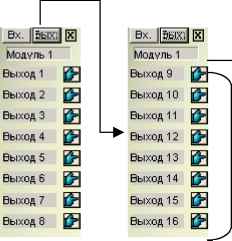 № модуля Выходное устройство Рис 2-5 Панель вывода Поддержка сенсорного экрана GV-система представляет три типа панеля управления с сенсорным экраном :панель управления PTZ, панель управления Вх/Вых и панель сенсорного экрана. Панель управления PTZ иВх/Вых Это предоставит вам опцию большой панель управления PTZ и Вх/Вых. Чтобы открыть панель, сделайте согласно следующим: 1. Нажмите Конфигурацию, потом Настройку системы, появится окно настройки. 2. В секции Управления PTZ камерами, нажмите на зеленную кнопку, укажите на панель PTZ/IO, затем выберите Большой.  Панель сенсорного экрана Сенсорный экран позволяет вам переключить к ViewLog и полному экрану с помощью нажатия кнопки. Для того чтобы открыть панель, выполните по следующим: 1. Нажмите на Конфигурацию, выберите Tool КК(инструмент), укажите на Панель сенсорного экрана, затем выберите Установку панеля, появится окно установки. 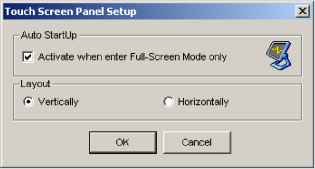 Автозапуск [Auto Startup] Автоматически включить панель когда применен режим полноэкраный. Расположение[1 ауоиГ Выберите вертикальный или горизонтальный панель. 2. Нажмите ОК для применения вышесказанных установок. 3. Нажмите на кнопку Конфигурация, выберите Инструмент, укажите на Панель сенсорного экрана, потом выберите Активизацию панеля чтобы открыть панель. 4. Будет окно с информацией даты, времени, и емкости в выше-левом угле экрана. Нажмите его, чтобы будет как ниже Переключение к журналу Закрыть 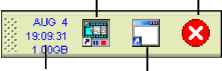 Окно информации Переключение к полному экрану Примечание: Вы можете двигать панель в любой место. Обработка картинки используя индекс объекта Это позволяет вам просмотреть последовательные кадры видеофайлов. С помощью Поиска индекса объекта, сможете загрузить нужные кадры и воспроизвести их. Установка индекса объекта Сможете выбрать 4 камеры для настройки. 1. Нажмите Конфигурацию-Индекс объекта/мониторинг, появится окно следующее: 0 ... 12 13 14 15 16 17 18 ... 21
|
